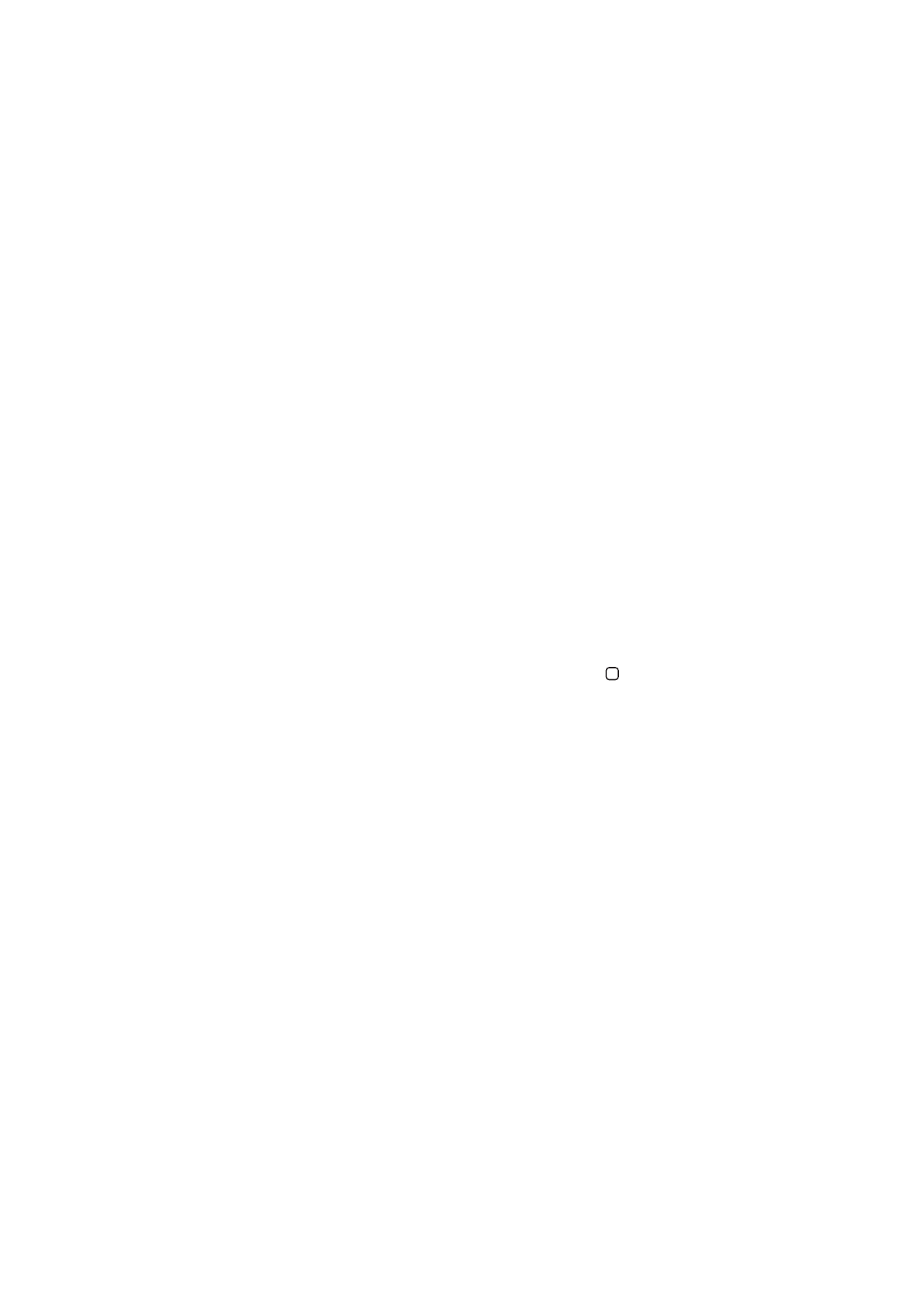
Einrichten des iPod touch
Sie können mit iCloud oder iTunes automatisch ein Backup Ihres iPod touch erstellen. Wenn Sie
festlegen, dass Backups automatisch mit iCloud erstellt werden sollen, können mit iTunes keine
automatischen Backups auf Ihrem Computer erstellt werden. Sie können jedoch manuell Backups
mit iTunes auf Ihrem Computer erstellen.
Datensicherung mit iCloud
Cloud erstellt täglich automatisch ein Backup des iPod touch über WLAN, wenn der iPod touch an
eine Stromquelle angeschlossen und gesperrt ist. Datum und Uhrzeit des letzten Backups werden
unten im Bildschirm „Speicher & Backup“ angezeigt. Für folgende Objekte können Sie mit iCloud
ein Backup erstellen:
Gekaufte Musik, Fernsehsendungen, Apps und Bücher
Â
Fotos und Videos im Album „Aufnahmen“
Â
iPod touch-Einstellungen
Â
App-Daten
Â
154
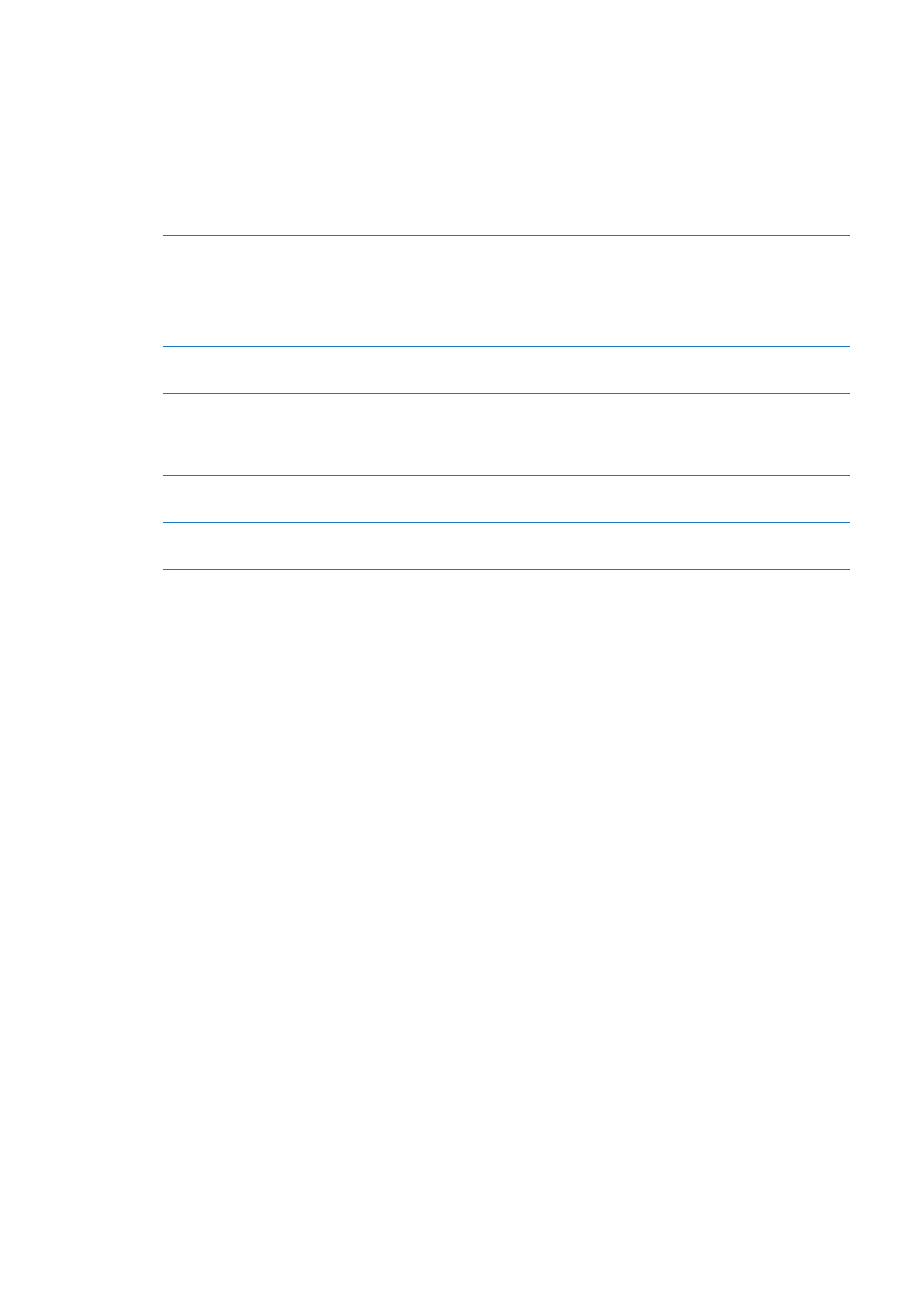
Home-Bildschirm- und App-Verwaltung
Â
Nachrichten
Â
Hinweis: Für gekaufte Musik kann nicht in allen Regionen ein Backup erstellt werden.
Fernsehsendungen sind nicht in allen Regionen verfügbar.
Wenn Sie beim ersten Einrichten des iPod touch die Option „iCloud-Backup“ nicht aktiviert haben,
können Sie dies in den iCloud-Einstellungen nachholen.
Aktivieren von iCloud-Backups
Öffnen Sie „Einstellungen“ > „iCloud“ und melden Sie sich wenn erforderlich
mit Ihrer Apple-ID und Ihrem Kennwort an. Öffnen Sie „Speicher & Backup“
und aktivieren Sie die Option „iCloud-Backup“.
Sofort Backup erstellen
Öffnen Sie „Einstellungen“ > „iCloud“ > „Speicher & Backup“ und tippen Sie
auf „Backup jetzt erstellen“.
Verwalten Ihrer Backups
Öffnen Sie „Einstellungen“ > „iCloud“ > „Speicher & Backup“ und tippen Sie
auf „Speicherplatz verwalten“. Tippen Sie auf den Namen Ihres iPod touch.
Aktivieren oder Deaktivieren
des Backups für das Album
„Aufnahmen“
Öffnen Sie „Einstellungen“ > „iCloud“ > „Speicher & Backup“ und tippen Sie
auf „Speicherplatz verwalten“. Tippen Sie auf den Namen des iPod touch
und aktivieren bzw. deaktivieren Sie die Erstellung eines Backups für das
Album „Aufnahmen“.
Anzeigen der Geräte, für die ein
Backup erstellt wird
Öffnen Sie „Einstellungen“ > „iCloud“ > „Speicher & Backup“ > „Speicherplatz
verwalten“.
Stoppen von iCloud-Backups
Öffnen Sie „Einstellungen“ > „iCloud“ > „Speicher & Backup“ und
deaktivieren Sie die Option „iCloud-Backup“.
Musik, die nicht in iTunes gekauft wird, wird nicht in iCloud gesichert. Diese Inhalte müssen mit
iTunes wiederhergestellt und gesichert werden. Weitere Informationen unter „Synchronisieren mit
iTunes“ auf Seite 17.
Wichtig:
Nicht in allen Regionen können Backups von Musik oder Fernsehsendungen erstellt
werden. Vorherige Einkäufe können möglicherweise nicht mehr verfügbar sein, sobald diese nicht
mehr im iTunes Store, App Store oder iBookstore sind.
Gekaufte sowie Fotostream-Inhalte beanspruchen keinen Teil Ihres kostenlosen 5 GB-
Speicherplatzes in iCloud.
Datensicherung mit iTunes
iTunes erstellt ein Backup der Fotos im Album „Aufnahmen“ bzw. „Gesicherte Fotos“, sowie
von Textmitteilungen, Notizen, Anruflisten, Kontakten, Audioeinstellungen und vielem mehr.
Mediendateien wie Musiktitel und einige Fotos werden nicht in das Backup eingeschlossen. Diese
können jedoch wiederhergestellt werden, indem Sie das Gerät mit iTunes synchronisieren.
Wenn Sie das iPod touch an den Computer anschließen, mit dem Sie es normalerweise
synchronisieren, erstellt iTunes in folgenden Fällen ein Backup:
Â
Synchronisieren mit iTunes: Standardmäßig synchronisiert iTunes den iPod touch, sobald Sie
den iPod touch an Ihren Computer anschließen. Vgl. „Synchronisieren mit iTunes“ auf Seite 17.
iTunes sichert einen iPod touch nicht automatisch, wenn dieser nicht für die Synchronisierung
mit diesem Computer konfiguriert wurde.
Â
Aktualisieren bzw. Wiederherstellen des iPod touch: Bevor das iPod touch aktualisiert und
wiederhergestellt wird, erstellt iTunes automatisch ein Backup.
Das iPod touch-Backup kann in iTunes auch verschlüsselt werden, um Ihre Daten zu schützen.
155
Anhang B
Support und weitere Informationen
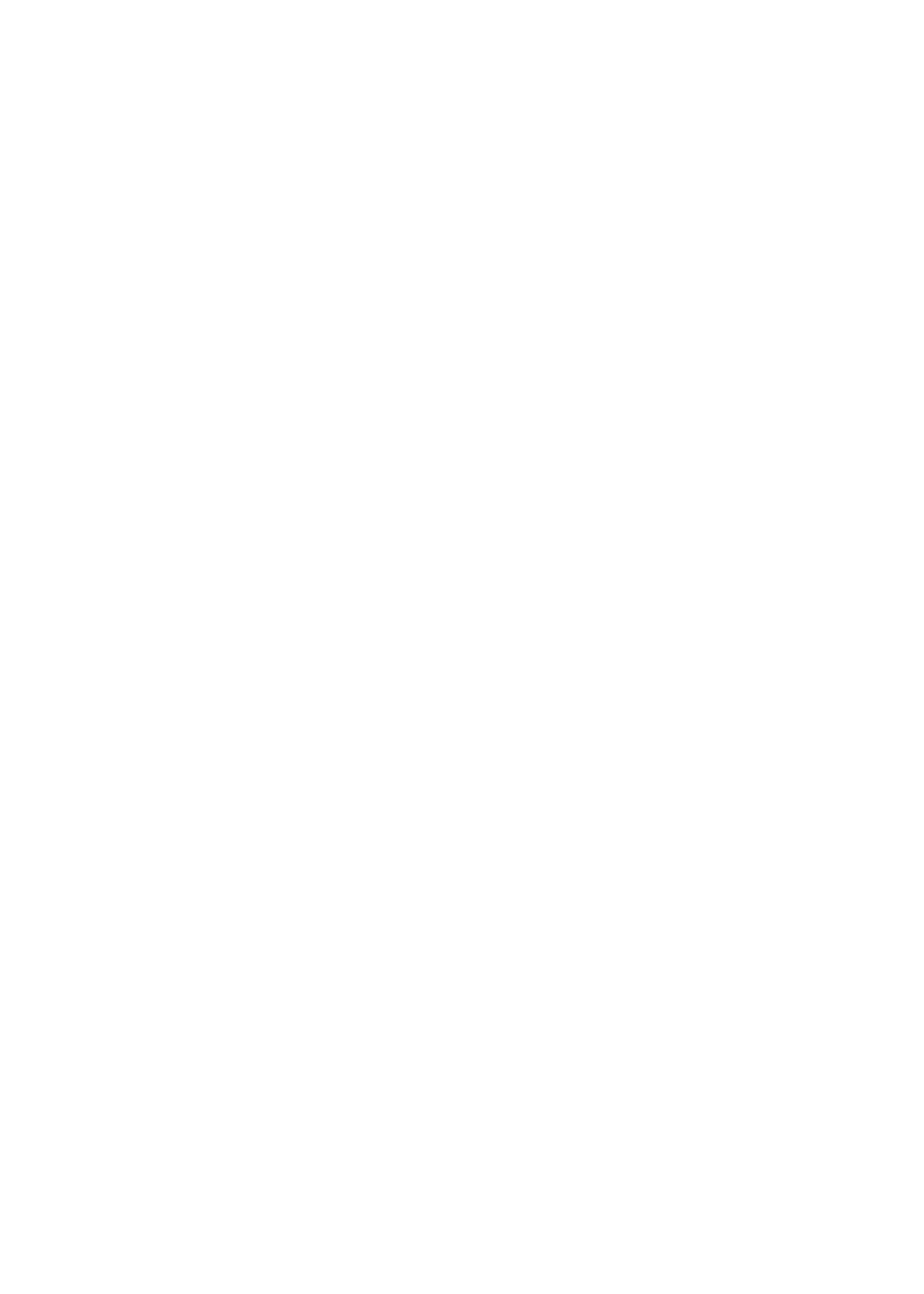
Verschlüsseln von iPod touch-Backups: Wählen Sie im Bildschirm „Übersicht“ in iTunes „iPod
touch-Backup verschlüsseln“.
Wiederherstellen der Dateien und Einstellungen auf dem iPod touch: Verbinden
Sie das iPod touch mit dem Computer, den Sie üblicherweise für die Synchronisierung
verwenden, wählen Sie in iTunes iPod touch aus und klicken Sie im Bildschirm „Übersicht“ auf
„Wiederherstellen“.
Weitere Informationen zu Backups, einschließlich der Einstellungen und Informationen, die in
einem Backup gespeichert sind, finden Sie unter: support.apple.com/kb/HT1766?viewlocale=de_
DE.
Entfernen eines iTunes-Backups
Sie können in iTunes ein iPod touch-Backup aus der Backupliste entfernen. Dies ist zum Beispiel
sinnvoll, wenn ein Backup auf einem fremden Computer erstellt wurde.
Entfernen eines Backups
1
Öffnen Sie in iTunes den Bereich „Einstellungen“.
Â
Mac: Wählen Sie „iTunes“ > „Einstellungen“.
Â
Windows: Wählen Sie „Bearbeiten“ > „Einstellungen“.
2
Klicken Sie auf „Geräte“ (das iPod touch muss dafür nicht angeschlossen sein).
3
Wählen Sie die Sicherungskopie aus, die Sie entfernen möchten, und klicken Sie auf „Backup
löschen“.
4
Bestätigen Sie, dass Sie das gewählte Backup entfernen möchten, indem Sie auf „Löschen“ klicken.
Klicken Sie anschließend auf „OK“.